- 系统
- 教程
- 软件
- 安卓
时间:2021-11-12 来源:u小马 访问:次
最近有不少用户在使用电脑的时候,都把自己的电脑升级到了Windows11操作系统,已安装很多用户,但近期有盆友在安装Win11系统的情况下,发生了绿屏的状况,遇到这样的问题该如何解决呢?今天在这里小编为大家介绍一下Win11系统版本更新出现错误绿屏的解决方法,希望大家会喜欢。
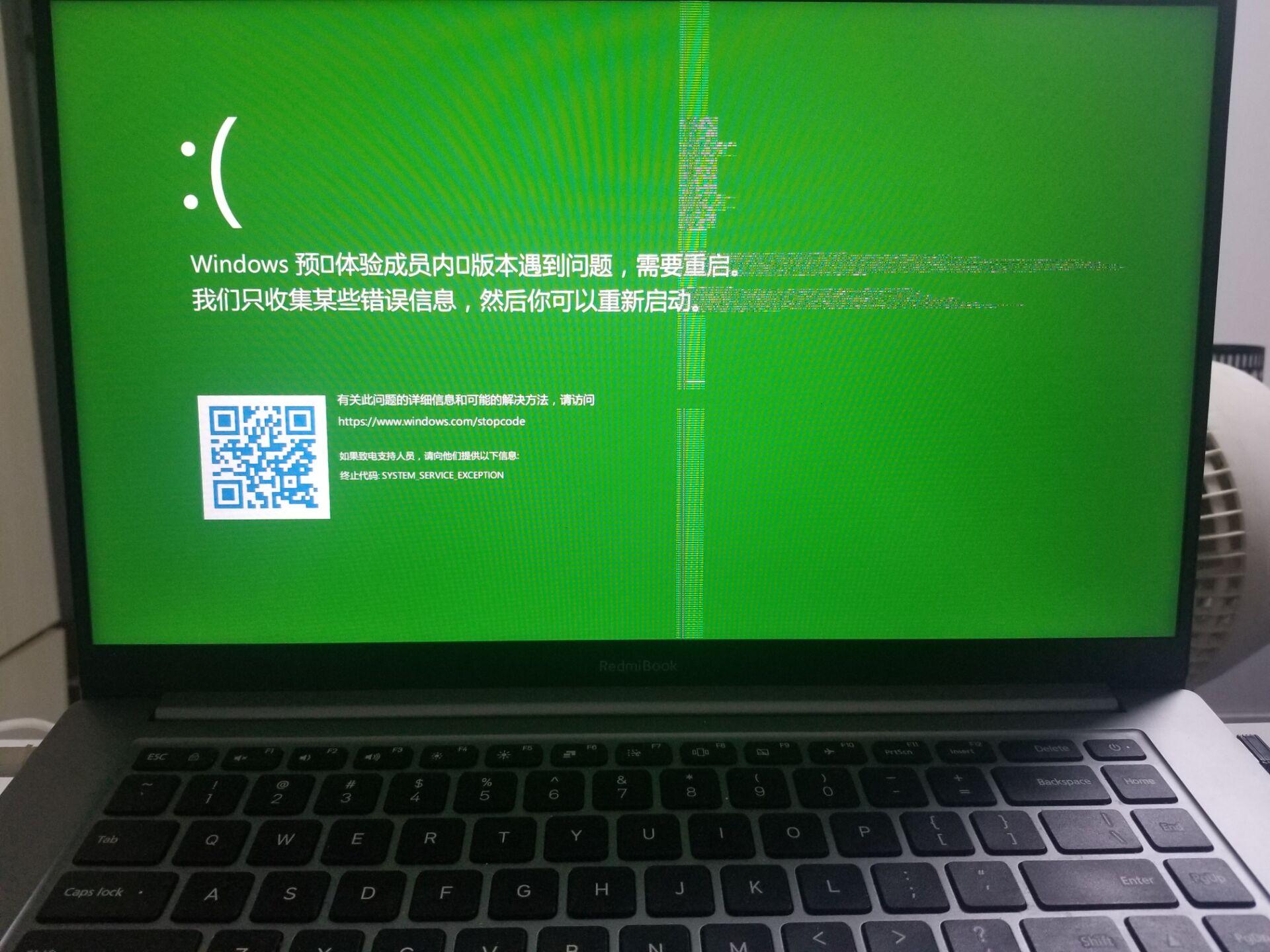
为了帮助您确认问题成因,首先需要麻烦您按照下方方案进行操作,获取Windows绿屏日志文件:
启动设置菜单,点击 “系统”》“高级系统设置”》“高级” 选项卡》“启动和故障恢复 - 设置”,将 “写入调试信息” 选项调整为 “小内存转储 (256KB)”,确定并重启电脑。请您再次尝试安装 Windows 更新。电脑再次绿屏后,分别前往 $Windows.~btSourcesRollback 和 C:WindowsMinidump 2 个路径寻找扩展名为 .dmp 的日志文件。
与此同时,您还可以先行按照下方方案进行操作,对 Windows 系统进行修复、排查第三方应用干扰,确认能否有效地缓解此问题:
1、按下 “Windows 徽标键+X” 快捷键,启动 “Windows PowerShell (管理员)”,依次执行下方 4 个命令:
DISM /Online /Cleanup-Image /ScanHealth
DISM /Online /Cleanup-Image /CheckHealth
DISM /Online /Cleanup-image /RestoreHealth
SFC /SCANNOW
执行成功后,请您重启电脑。
2、干净启动” 后重启电脑,再次尝试更新Windows系统。
请注意:干净启动通过最少的一组驱动和启动程序以启动 Windows,以便确定第三方程序是否干扰 Windows 功能,帮助您定位问题成因。“干净启动” 步骤较为复杂,请您按照顺序谨慎操作。
以上介绍的内容就是关于Win11系统版本更新出现错误绿屏的解决方法,不知道大家学会了没有,如果你也遇到了这样的问题的话可以按照小编的方法自己尝试一下,希望可以帮助大家解决问题,谢谢!!!想要了解更多的Windows11技巧请关注Win10u小马~~~





